1、打开PPT,建立空白文稿。

2、点击【插入】—【形状】—【文本框】。

3、在文本框中录入文字。由于文字太多,文本框显得很大,不美观。

4、右键点击文本框,点击【设置形状格式】,在右侧打开设置窗口。
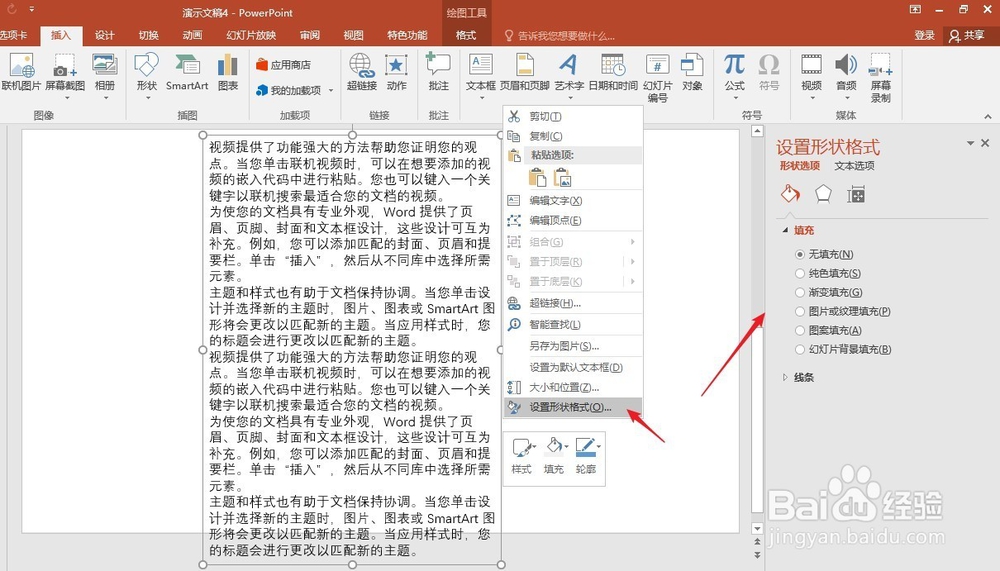
5、在设置窗口中点击【文本选项】—【文本框】—【分栏】。

6、在打开的窗口中,【数量】设置为2或2以上,【间距】设置为一定值,如0.5厘米。

7、点击【确定】后,刚才的文本就被分为了多栏。

8、然后拖动文本框,改变尺寸,就得到了分栏的文字。

时间:2024-10-14 14:12:31
1、打开PPT,建立空白文稿。

2、点击【插入】—【形状】—【文本框】。

3、在文本框中录入文字。由于文字太多,文本框显得很大,不美观。

4、右键点击文本框,点击【设置形状格式】,在右侧打开设置窗口。
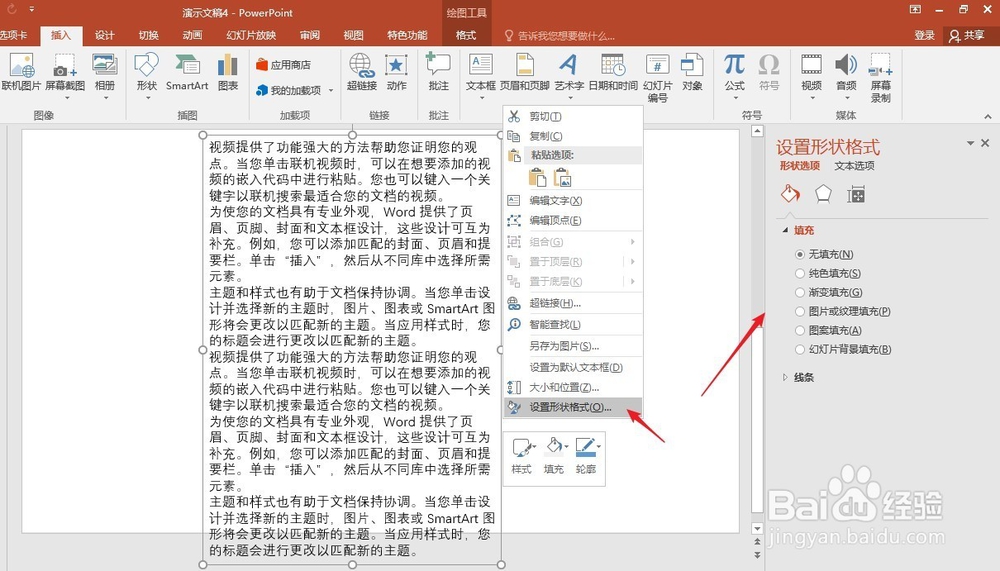
5、在设置窗口中点击【文本选项】—【文本框】—【分栏】。

6、在打开的窗口中,【数量】设置为2或2以上,【间距】设置为一定值,如0.5厘米。

7、点击【确定】后,刚才的文本就被分为了多栏。

8、然后拖动文本框,改变尺寸,就得到了分栏的文字。

